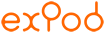ブログ
« 2009年01月 | Main | 2008年11月 »
2008/12/25
こんにちは、マツナガです。今日は、クリスマスですが特に関連する話題はありません…
今日は収録の際にマイクの入力レベルが低くて、声が不自然な感じになってしまった場合の対処法を紹介します。
収録した結果を確認してみたら、録音レベルが低くてなんだか途切れ途切れの声に聞こえる…。しかも、何回も録り直しを重ねた後でやっと録れた満足のいくナイスな内容。これをお蔵入りさせるのはあまりにおしい…。そんなことってありますよね。とゆーか、よくあるんです、ワタクシの場合…
そんなときには、エキスパートモードでちょっとした調整をすることで改善できることがあります。
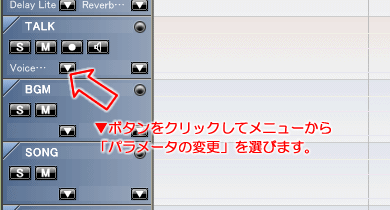
まず、エキスパートモードに移動して、TALKトラックのエフェクト「VoiceProcessor」の「パラメータ変更ウィンドウ」を開きます。

表示されたウィンドウには様々なパラメータが表示されていますが、録音レベルが低い場合には「Input」と書かれたつまみを右側に回すことでほとんどの問題が解決できます。
「Input」を操作しても解決できない場合には「Gate」の値を1~3dB 程度小さくすることで、レベルの低い音が途切れ途切れになるのを解消できることがあります。
また、録音した声の大きい部分と小さい部分の音量差が激しい場合には「Comp」の値を小さくすることで、音量差をおさえることができるようになります。この「Comp」の値を小さくすると出力される音量も小さくなりますので、小さくした分だけ「Output」の値を調整する必要があります。
この様なパラメータの操作はちょっと難しい様にも感じられるかもしれませんが、これらのパラメータを操作しても録音されたデータ自体が変更されることはありませんので、色々と試してみてお好みの設定を探ってみてくださいね。
2008/12/23
こんにちは、マツナガです。
度々お話していますが、ExPodでは「しゃべるだけで番組ができる」ことが特長となっています。ですが「しゃべるだけ」とは言っても、どうしても言い間違いをしたり、ちょっと間が空いてしまったりといったことがあると思います。もちろん、録り直したり、それをそのまま公開したりという手もありますが、今日は、その辺りの編集をするのに便利なコマンドについてご紹介します。
言い間違いや、間の悪い部分は、編集して削除することになるんですが、普通に削除しただけでは、BGMや効果音など他のトラックとの兼ね合いがうまくいかないため、一つ一つ地道な修正しなければならなくなってしまいます。
そこで!ExPodでは、しゃべりの不要部分を選択して削除するだけで、その他のトラックの面倒をすべてみてくれるというナイスなコマンドを用意しました。そのコマンドはエキスパートモードの「編集」メニューにある「消去して詰める」です。実は、コマンド名をどうしようかとずいぶん悩んだという裏話もあるんですが…

実際の操作は、まず、「モード」メニューから「波形編集カーソル」を選択して波形編集モードに切り替えます。そして、TALKトラックの不要な部分を選択。後は「編集」メニューの「消去して詰める」を実行すれば、TALKトラックの不要部分が削除され、BGMやSEなど他のトラックのデータが適切に処理されます。もちろん、削除した部分のBGMがとぎれとぎれの不連続な状態になることはありませんヨ。
このように、エキスパートモードでの編集にも便利で簡単なコマンドを用意していますので、イージーモードの操作に慣れた方は、エキスパートモードでの編集にもトライしてみてはいかがでしょうか?
2008/12/22
こんにちは、マツナガです。
ワタクシとカワキャストさんの両名が病(風邪)にたおれておりましたので、ずいぶん間が空いてしまいました。今回は、コーナー収録中のBGM音量の操作について紹介しています。
※この番組の作成には、ExPodを使用しています
「しゃべるだけで番組ができる」ということがExPodの最大の特徴ですが、収録中にちょっとした操作を加えることで、違った雰囲気の番組作りをすることができるようになっています。今回番組内で紹介したCOUGHについては、また後日詳しく説明する予定です。
こんにちは、マツナガです。
インタビューも今回で7回目となりました。今回お話をうかがったのは、バレエの教師でもあるポッドキャスターのKG.さんです。
バレエとの出会いから、ポッドキャストをはじめるきっかけ、話は人生論にまで及びます。ボク自身グイグイと引き込まれる内容でした。みなさんも、ぜひご覧ください!
2008/12/16

こんにちは、マツナガです。今日は、語っちゃいます。
ExPodでは、収録の際にBGMを聞きながら話をすることができるというのが一つの特長となっています。開発段階で色々と試してみたんですが何も音が無い状態で一人で話をするというのは、ヒジョーに辛いものです…
さてBGMの聞き方を含め、収録時の音の確認のしかたとしては、大きくわけてスピーカーを使う方法とヘッドホンを使う方法があります。みなさんはどちらの方法で確認されてますか?
スピーカーを使った場合には、頭に何も(ヘッドホンを)装着してませんからとにかく開放感があって、自然な感じで収録することができます。ですが、あまりに大きな音で再生するとスピーカーからのBGM音がマイクに入力されてしまうため、録音したものを確認すると音がダブって聞こえたりすることがあります。また、このときマイク入力のモニターをONにしていると、スピーカーから出た音がマイクにまた入力されて、その音がまたスピーカーから出てきて、それが再度マイクへ、といったいわゆる「フィードバック」(ひどい場合にはキーンという「ハウリング」)をおこしてしまうことがありますので注意が必要です。
これは、マイクとスピーカーの距離や方向、再生音の音量などを調整することで気にならない程度まで改善できます。実際、このブログでこれまでに配信してきた我々のポッドキャスト番組もスピーカーで確認しているんですヨ。
一方、ヘッドホンを使う場合には、「フィードバック」をおこす心配はないのですが、オーディオデバイスとしてDirectSoundのような音の遅延の大きいものを選択している場合にマイク入力のモニターをONにすると、自分のしゃべっている声が遅れて耳元に聞こえてくるため、非常にしゃべりにくくなります、とゆーか、ほとんどしゃべることができなくなります。また、モニターをOFFにすると、ヘッドホンで耳がふさがれた状態になりますから、ヘッドホンからのBGMだけよく聞こえてきて自分の声はよくきこえないといったことにもなります。
このように、どちらの方法も一長一短がありますが、音質を追求するなら遅延の少ないオーディオデバイスを使ってヘッドホンで気合いを入れて収録、自然な感じで気軽におこなうならスピーカーを使って収録といった感じでしょうか。色々試してみて、自分にピッタリの方法を見つけてくださいね。
2008/12/15

こんにちは、マツナガです。
みなさん、収録してますか?とゆーわけで、今日はちょっと収録の際の注意点などを語ってみたいと思います。
収録が完了して、録音した声を再生してみると、声が大きくなったり小さくなったりして聞き取りにくいゾ、なんてことはありませんか。
これは、しゃべり方自体が原因ということもあるんですが(ワタクシの場合はこれなんですが…)、収録の際に顔を動かしたためにマイクと口の距離が変わってしまうことが原因となることも多いんです。
そんなときには、ロングレビューで佐藤さんが使用しているような、ヘッドセットを使うというのも対策としては有効ですネ。これならマイクと口の距離が変わりませんから、激しいアクションをしながら収録をしても大丈夫!
あ、そーそー、こんな話をしておいてなんなんですが、ExPodではある程度の音量の変化は自動的に補正するようになっていますから、実は、あまり気にしすぎる必要はありませんヨ!
2008/12/12
こんにちは、bp仕掛人です。今日からロングレビューを開始しました!じつは、開始前はドタバタで焦ったんですが、なんとか開始できる運びとなりました。
さて、レビューコーナーは一区切りつきましたが、Podcast界隈「インタビュー」はまだまだ続きますよ~。このPodcast界隈「インタビュー」を楽しみにしていただいてる皆さん、インタビューゲストの選定方法が気になっているようですが、
それは、ナイショです。
それも含めて楽しみにしていてくださいね!
というわけで、今夜もインタビューだ!(ナイショです)
こんにちは、マツナガです。ハナミズがそりゃもーひどい状態です…
これまでレビューのコーナーでは、発売前のβ版レビューということでMr.Longheadさん、南部イチヒコさん、こだれでらさん、永沢和義さん、みっちーさんの5名にご協力いただきお話をうかがってきました。
様々な方から様々なお話を伺うことができ、我々スタッフ自身が一番楽しかったんじゃないかと、そんな風に思っています。ご協力いただいたみなさま、本当にありがとうございました。
さて、先日無事ExPodシリーズが発売となりましたので、これまでのβ版レビューというスタイルはひとまず区切りとさせていただき、今回からは、ExPodの細かな部分をチェックしていただこうということで、数回にわたるロングレビューを掲載していきます。
レビューにご協力いだたくのは佐藤剛さんです。第1回目の今回は【準備編】をお届けします。
2008/12/10
こんにちは、マツナガです。やっと体調が回復したと思っていたんですが、昨日から鼻水が止まりません。また新しいやつをGetしたようです…
さて、先日ちょっとお問い合わせがありましたのでその点について、こちらでもお知らせしておきたいと思います。
「ExPodにノイズリダクションはありますか?」という内容のお問い合わせだったんですが、端的に申しますと「あります」。イージーモードでは、音声の入力レベルの測定・設定の際にノイズ除去に関するパラメータも自動的に設定しておりますので、その存在を特に意識することなくお使いいただけます。
2008/12/05
こんにちは、マツナガです。
インタビューの第6弾は、ひげフレディーさんに登場いただきました。
4トラックのMTRやスネークマンショーの話題など、ワタクシにとってはたまりません!あぁ、ピンポン連発で音質を劣化させまくっていたあの頃が懐かしい…
また、伝説的なコンテンツ「昭和荘」についてもたっぷりと語っていただきました。どうぞ、お楽しみください。
2008/12/04
こんにちは、マツナガです。
本日は、先日公開したムービー第7弾で扱っているブログへのアップロードと、みっちーさんのレビュー記事について紹介しています。
※この番組の作成には、ExPodを使用しています
ExPodでは、ブログへのアップロードまでをサポートしていますので、収録が終わるとボタン一つで簡単にインターネット上に公開することができますヨ。
2008/12/03
こんにちは、マツナガです。
プレビューのコーナーにExPodの機能紹介ムービー第7弾を掲載しました。
プレビューのコーナーでは3回にわたってイージーモードの操作を詳しく紹介しています。最終回の今回はデータのアップロードについて。 どうぞ、ご覧ください。
2008/12/02
こんにちは、マツナガです。
本日は、ExPodシリーズのひとつであるジングル作成ソフト「TitleCall」について紹介しています。
※この番組の作成には、ExPodを使用しています
今回はExPodのポンだしボタンにTitleCallで作成したジングルをあらかじめ割り当てておき、リアルタイムに再生しながら番組を作成してみました。
またTitleCallについてはムービー第2弾でも紹介させていただいておりますので、そちらも合わせてご覧ください。